序章(文章末尾有福利!!!)
Fiddler是一个蛮好用的抓包工具,可以将网络传输发送与接受的数据包进行截获、重发、编辑、转存等操作。也可以用来检测网络安全。反正好处多多,举之不尽呀!当年学习的时候也蛮费劲,一些蛮实用隐藏的小功能用了之后就忘记了,每次去网站上找也很麻烦,所以搜集各大网络的资料,总结了一些常用的功能。
Fiddler汉化补丁:
fiddler汉化和中文版(小伙伴点赞和分享) - 知乎
Fiddler 下载地址 :Download Fiddler Web Debugging Tool for Free by Telerik
下载Fiddler要FQ,我费了好大得劲才翻出去下载到…
win8之后用“Fiddler for .NET4”而win8之前用“Fiidler for .NET2”比较好

1. Fiddler 抓包简介
Fiddler是通过改写HTTP代理,让数据从它那通过,来监控并且截取到数据。当然Fiddler很屌,在打开它的那一瞬间,它就已经设置好了浏览器的代理了。当你关闭的时候,它又帮你把代理还原了,是不是很贴心。。。

1) 字段说明
Fiddler想要抓到数据包,要确保Capture Traffic是开启,在File –> Capture Traffic。开启后再左下角会有显示,当然也可以直接点击左下角的图标来关闭/开启抓包功能。

Fiddler开始工作了,抓到的数据包就会显示在列表里面,下面总结了这些都是什么意思:

|
名称
|
含义
|
| — | — |
|
|
抓取HTTP Request的顺序,从1开始,以此递增
|
|
Result
|
HTTP状态码
|
|
Protocol
|
请求使用的协议,如HTTP/HTTPS/FTP等
|
|
Host
|
请求地址的主机名
|
|
URL
|
请求资源的位置
|
|
Body
|
该请求的大小
|
|
Caching
|
请求的缓存过期时间或者缓存控制值
|
|
Content-Type
|
请求响应的类型
|
|
Process
|
发送此请求的进程:进程ID
|
|
Comments
|
允许用户为此回话添加备注
|
|
Custom
|
允许用户设置自定义值
|
|
图标
|
含义
|
|
![clip_image001[13]](https://i-blog.csdnimg.cn/blog_migrate/ec9b61b969148aecde0d5b7267e9d5ff.gif)
|
请求已经发往服务器
|
|
![clip_image002[4]](https://i-blog.csdnimg.cn/blog_migrate/fef42a3878fd9732c33a6a0f0eccaede.gif)
|
已从服务器下载响应结果
|
|
![clip_image003[4]](https://i-blog.csdnimg.cn/blog_migrate/066849a66c52e2f39b3c9e4dde5e6fc4.gif)
|
请求从断点处暂停
|
|
![clip_image004[4]](https://i-blog.csdnimg.cn/blog_migrate/d094e7cf528543f29ebf57cf0919b615.gif)
|
响应从断点处暂停
|
|
![clip_image005[4]](https://i-blog.csdnimg.cn/blog_migrate/1bc56f9772247349c79773e58aaa5706.gif)
|
请求使用 HTTP 的 HEAD 方法,即响应没有内容(Body)
|
|
![clip_image006[4]](https://i-blog.csdnimg.cn/blog_migrate/cd78c329ba6e2a147c32c6ee7b677442.png)
|
请求使用 HTTP 的 POST 方法
|
|
![clip_image007[4]](https://i-blog.csdnimg.cn/blog_migrate/6567b1fa57662ae6f52f19f4cac8679b.gif)
|
请求使用 HTTP 的 CONNECT 方法,使用 HTTPS 协议建立连接隧道
|
|
![clip_image008[4]](https://i-blog.csdnimg.cn/blog_migrate/434c2bdef9113a595a1145612a984dc8.gif)
|
响应是 HTML 格式
|
|
![clip_image009[4]](https://i-blog.csdnimg.cn/blog_migrate/f20dd9c776062c4f7530614560730978.gif)
|
响应是一张图片
|
|
![clip_image010[4]](https://i-blog.csdnimg.cn/blog_migrate/07b523d248d10a151c380bfe465011d2.gif)
|
响应是脚本格式
|
|
![clip_image011[4]](https://i-blog.csdnimg.cn/blog_migrate/d5da24f528218e35b38a6309f58e591b.png)
|
响应是 CSS 格式
|
|
![clip_image012[4]](https://i-blog.csdnimg.cn/blog_migrate/76a4a8fd8d33fc8155d51ab251f72c03.gif)
|
响应是 XML 格式
|
|
![clip_image013[4]](https://i-blog.csdnimg.cn/blog_migrate/c2f8211dffecc3c8220eafdec670f95b.png)
|
响应是 JSON 格式
|
|
![clip_image014[4]](https://i-blog.csdnimg.cn/blog_migrate/b955525d4fe69962c1250fa9d7e12e47.png)
|
响应是一个音频文件
|
|
![clip_image015[4]](https://i-blog.csdnimg.cn/blog_migrate/3fba0ed60a0b8c8d45b45abc201a1dc6.png)
|
响应是一个视频文件
|
|
![clip_image016[4]](https://i-blog.csdnimg.cn/blog_migrate/b7c858cb7047fa1cede8af09a53a7627.png)
|
响应是一个 SilverLight
|
|
![clip_image017[4]](https://i-blog.csdnimg.cn/blog_migrate/1ca6f117b12415e8e29dd0ad60e7da00.png)
|
响应是一个 FLASH
|
|
![clip_image018[4]](https://i-blog.csdnimg.cn/blog_migrate/d5a58648f2091612eb530fde6ddc497b.png)
|
响应是一个字体
|
|
![clip_image019[4]](https://i-blog.csdnimg.cn/blog_migrate/cb9b5d38d21d1491e214f871e617b9b9.gif)
|
普通响应成功
|
|
![clip_image020[4]](https://i-blog.csdnimg.cn/blog_migrate/fd98b2b7efa635219c8904279d10140b.gif)
|
响应是 HTTP/300、301、302、303 或 307 重定向
|
|
![clip_image021[4]](https://i-blog.csdnimg.cn/blog_migrate/ff28becd3be0b8cb6629a57ede66054f.gif)
|
响应是 HTTP/304(无变更):使用缓存文件
|
|
![clip_image022[4]](https://i-blog.csdnimg.cn/blog_migrate/68f0fa1cea27d9a37c4cdfdaa9129a4b.gif)
|
响应需要客户端证书验证
|
|
![clip_image023[4]](https://i-blog.csdnimg.cn/blog_migrate/5dcebb92b27684eb861aa6657ce64ace.gif)
|
服务端错误
|
|

|
会话被客户端、Fiddler 或者服务端终止
|
2). Statistics 请求的性能数据分析
好了。左边看完了,现在可以看右边了
随意点击一个请求,就可以看到Statistics关于HTTP请求的性能以及数据分析了(不可能安装好了Fiddler一条请求都没有…):

3). Inspectors 查看数据内容
Inspectors是用于查看会话的内容,上半部分是请求的内容,下半部分是响应的内容:

4). AutoResponder 允许拦截指定规则的请求
AutoResponder允许你拦截指定规则的求情,并返回本地资源或Fiddler资源,从而代替服务器响应。
看下图5步,我将“baidu”这个关键字与我电脑“f:\Users\YukiO\Pictures\boy.jpeg”这张图片绑定了,点击Save保存后勾选Enable rules,再访问baidu,就会被劫持。
这个玩意有很多匹配规则,如:
1. 字符串匹配(默认):只要包含指定字符串(不区分大小写),全部认为是匹配
字符串匹配(baidu) 是否匹配 http://www.baidu.com 匹配 http://pan.baidu.com 匹配 http://tieba.baidu.com 匹配 2. 正则表达式匹配:以“regex:”开头,使用正则表达式来匹配,这个是区分大小写的
| 字符串匹配(regex:.+.(jpg | gif | bmp ) $) | 是否匹配 |
| — | — |
| http://bbs.fishc.com/Path1/query=foo.bmp&bar | 不匹配 |
| http://bbs.fishc.com/Path1/query=example.gif | 匹配 |
| http://bbs.fishc.com/Path1/query=example.bmp | 匹配 |
| http://bbs.fishc.com/Path1/query=example.Gif | 不匹配 |


4). Composer 自定义请求发送服务器
Composer允许自定义请求发送到服务器,可以手动创建一个新的请求,也可以在会话表中,拖拽一个现有的请求
Parsed模式下你只需要提供简单的URLS地址即可(如下图,也可以在RequestBody定制一些属性,如模拟浏览器User-Agent)

5). Filters 请求过滤规则
Fiters 是过滤请求用的,左边的窗口不断的更新,当你想看你系统的请求的时候,你刷新一下浏览器,一大片不知道哪来请求,看着碍眼,它还一直刷新你的屏幕。这个时候通过过滤规则来过滤掉那些不想看到的请求。

勾选左上角的Use Filters开启过滤器,这里有两个最常用的过滤条件:Zone和Host
1、Zone 指定只显示内网(Intranet)或互联网(Internet)的内容:
2、Host 指定显示某个域名下的会话:
如果框框为黄色(如图),表示修改未生效,点击红圈里的文字即可
6). Timeline 请求响应时间
在左侧会话窗口点击一个或多个(同时按下 Ctrl 键),Timeline 便会显示指定内容从服务端传输到客户端的时间:

2. Fiddler 设置解密HTTPS的网络数据
Fiddler可以通过伪造CA证书来欺骗浏览器和服务器。Fiddler是个很会装逼的好东西,大概原理就是在浏览器面前Fiddler伪装成一个HTTPS服务器,而在真正的HTTPS服务器面前Fiddler又装成浏览器,从而实现解密HTTPS数据包的目的。
解密HTTPS需要手动开启,依次点击:
1. Tools –> Fiddler Options –> HTTPS

2. 勾选Decrypt HTTPS Traffic

3. 点击OK

3. Fiddler 抓取Iphone / Android数据包
想要Fiddler抓取移动端设备的数据包,其实很简单,先来说说移动设备怎么去访问网络,看了下面这张图,就明白了。

可以看得出,移动端的数据包,都是要走wifi出去,所以我们可以设置代理或者开启热点,将手机连上电脑,Fiddler开启代理后,让这些数据通过Fiddler,Fiddler就可以抓到这些包,然后发给路由器(如图):

1. 打开Fidder,点击菜单栏中的 [Tools] –> [Fiddler Options]

2. 点击 [Connections] ,设置代理端口是8888, 勾选 Allow remote computers to connect, 点击OK

4. 这时在 Fiddler 可以看到自己本机无线网卡的IP了(要是没有的话,重启Fiddler,或者可以在cmd中ipconfig找到自己的网卡IP)


5. 在手机端连接PC的wifi,并且设置代理IP与端口(代理IP就是上图的IP,端口是Fiddler的代理端口8888)

6. 访问网页输入代理IP和端口,下载Fiddler的证书,点击下图FiddlerRoot certificate

【注意】:如果打开浏览器碰到类似下面的报错,请打开Fiddler的证书解密模式(Fiddler 设置解密HTTPS的网络数据)
No root certificate was found. Have you enabled HTTPS traffic decryption in Fiddler yet?




7. 安装完了证书,可以用手机访问应用,就可以看到截取到的数据包了。(下图选中是布卡漫画的数据包,下面还有QQ邮箱的)

4. Fiddler 内置命令与断点
Fiddler还有一个藏的很深的命令框,就是眼前,我用了几年的Fiddler都没有发现它,偶尔在别人的文章发现还有这个小功能,还蛮好用的,整理下记录在这里。
FIddler断点功能就是将请求截获下来,但是不发送,这个时候你可以干很多事情,比如说,把包改了,再发送给服务器君。还有balabala一大堆的事情可以做,就不举例子了。

|
命令
|
对应请求项
|
介绍
|
示例
|
| — | — | — | — |
|
?
|
All
| 问号后边跟一个字符串,可以匹配出包含这个字符串的请求 |
|
|
>
|
Body
| 大于号后面跟一个数字,可以匹配出请求大小,大于这个数字请求 |
>1000
|
|
<
|
Body
| 小于号跟大于号相反,匹配出请求大小,小于这个数字的请求 |
<100
|
|
=
|
Result
| 等于号后面跟数字,可以匹配HTTP返回码 |
=200
|
|
@
|
Host
| @后面跟Host,可以匹配域名 |
@www.baidu.com
|
|
select
|
Content-Type
| select后面跟响应类型,可以匹配到相关的类型 |
select image
|
|
cls
|
All
| 清空当前所有请求 |
cls
|
|
dump
|
All
| 将所有请求打包成saz压缩包,保存到“我的文档\Fiddler2\Captures”目录下 |
dump
|
|
start
|
All
| 开始监听请求 |
start
|
|
stop
|
All
| 停止监听请求 |
stop
|
| 断点命令 |
|
bpafter
|
All
| bpafter后边跟一个字符串,表示中断所有包含该字符串的请求 |
bpafter baidu(输入bpafter解除断点)
|
|
bpu
|
All
| 跟bpafter差不多,只不过这个是收到请求了,中断响应 |
bpu baidu(输入bpu解除断点)
|
|
bps
|
Result
| 后面跟状态吗,表示中断所有是这个状态码的请求 |
bps 200(输入bps解除断点)
|
|
bpv / bpm
|
HTTP方法
| 只中断HTTP方法的命令,HTTP方法如POST、GET |
bpv get(输入bpv解除断点)
|
|
g / go
|
All
| 放行所有中断下来的请求 |
g
|
示例演示:
?

>

<

=

@

select

cls

dump

断点命令:
断点可以直接点击Fiddler下图的图标位置,就可以设置全部请求的断点,断点的命令可以精确设置需要截获那些请求。如下示例:

命令:
bpafter


bps


bpv


g / go



学习网络安全技术的方法无非三种:
今天只要你给我的文章点赞,我私藏的网安学习资料一样免费共享给你们,来看看有哪些东西。
网络安全学习资源分享:
最后给大家分享我自己学习的一份全套的网络安全学习资料,希望对想学习 网络安全的小伙伴们有帮助!
零基础入门
对于从来没有接触过网络安全的同学,我们帮你准备了详细的学习成长路线图。可以说是最科学最系统的学习路线,大家跟着这个大的方向学习准没问题。
【点击领取】网络安全重磅福利:入门&进阶全套282G学习资源包免费分享!

1.学习路线图
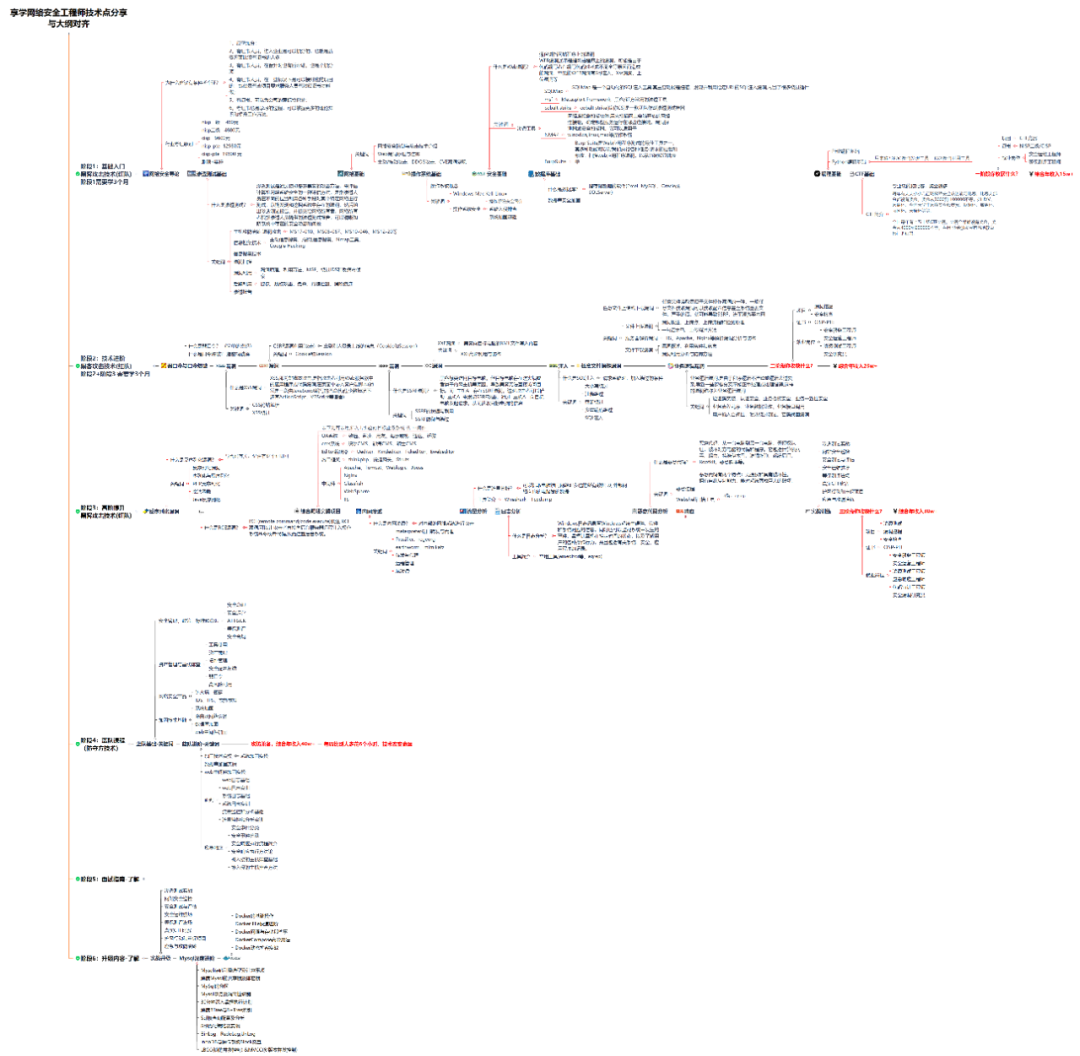
攻击和防守要学的东西也不少,具体要学的东西我都写在了上面的路线图,如果你能学完它们,你去接私活完全没有问题。
2.视频教程
网上虽然也有很多的学习资源,但基本上都残缺不全的,这是我自己录的网安视频教程,上面路线图的每一个知识点,我都有配套的视频讲解。【点击领取视频教程】

技术文档也是我自己整理的,包括我参加大型网安行动、CTF和挖SRC漏洞的经验和技术要点,电子书也有200多本【点击领取技术文档】

(都打包成一块的了,不能一一展开,总共300多集)
3.技术文档和电子书
技术文档也是我自己整理的,包括我参加大型网安行动、CTF和挖SRC漏洞的经验和技术要点,电子书也有200多本【点击领取书籍】

4.工具包、面试题和源码
“工欲善其事必先利其器”我为大家总结出了最受欢迎的几十款款黑客工具。涉及范围主要集中在 信息收集、Android黑客工具、自动化工具、网络钓鱼等,感兴趣的同学不容错过。

最后就是我这几年整理的网安方面的面试题,如果你是要找网安方面的工作,它们绝对能帮你大忙。
这些题目都是大家在面试深信服、奇安信、腾讯或者其它大厂面试时经常遇到的,如果大家有好的题目或者好的见解欢迎分享。
参考解析:深信服官网、奇安信官网、Freebuf、csdn等
内容特点:条理清晰,含图像化表示更加易懂。
内容概要:包括 内网、操作系统、协议、渗透测试、安服、漏洞、注入、XSS、CSRF、SSRF、文件上传、文件下载、文件包含、XXE、逻辑漏洞、工具、SQLmap、NMAP、BP、MSF…


因篇幅有限,仅展示部分资料,需要点击下方链接即可前往获取
优快云大礼包:《黑客&网络安全入门&进阶学习资源包》免费分享

























 5762
5762

 被折叠的 条评论
为什么被折叠?
被折叠的 条评论
为什么被折叠?








